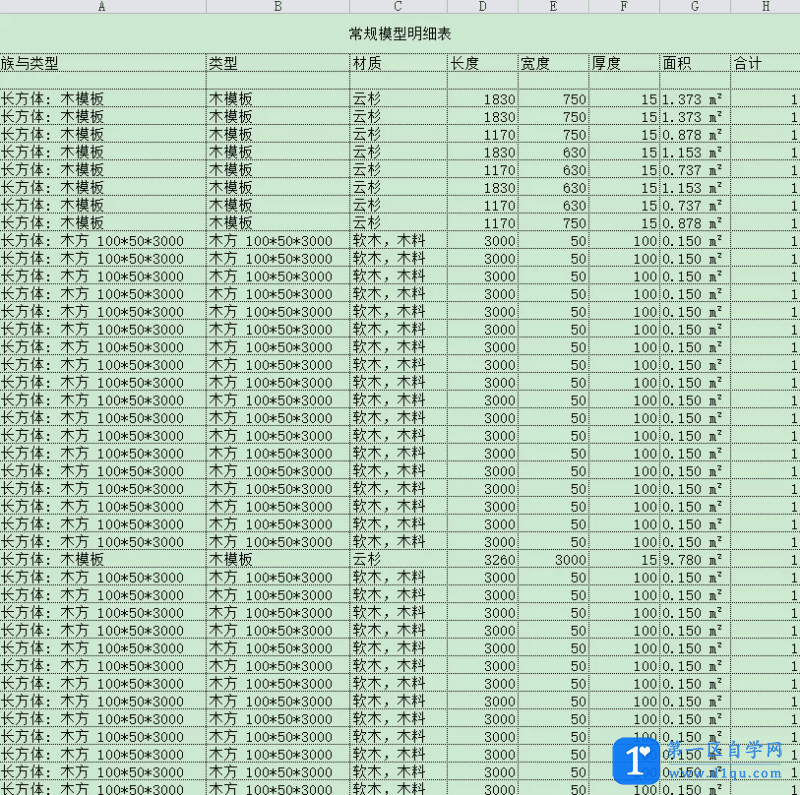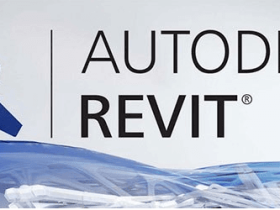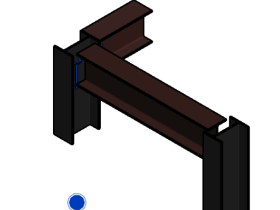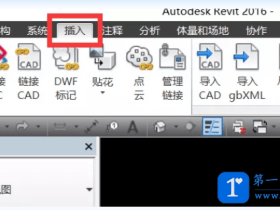- A+
所属分类:Revit教程
明细表的最大功能就是统计和计算功能,如门窗,楼梯,设备,管道,柱子,材质的计算。就拿计算来说,知道某个设备长、宽、高,如果想知道这个设备的体积,但没有添加参数,那如何通过更快捷的方式得到想要的数据呢?在这样的情况下,可以通过明细表,把整个模型建成后需要的数值进行统计。
明细表的一个特性:项目的任何阶段都可以创建明细表,对于项目的修改会影响明细表统计的量,也就是说明细表会根据实际的量进行调整,然后明细表也会自动更新反应做出修改。
1.选择新建明细表:选择“视图”命令—“明细表”—选择“明细表/数量”
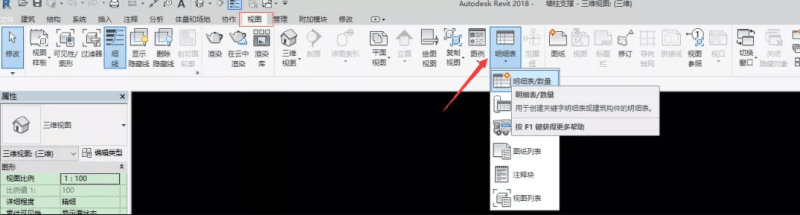
2.本次我们使用常规模型创建,所以选择“常规模型”,点击“确定”
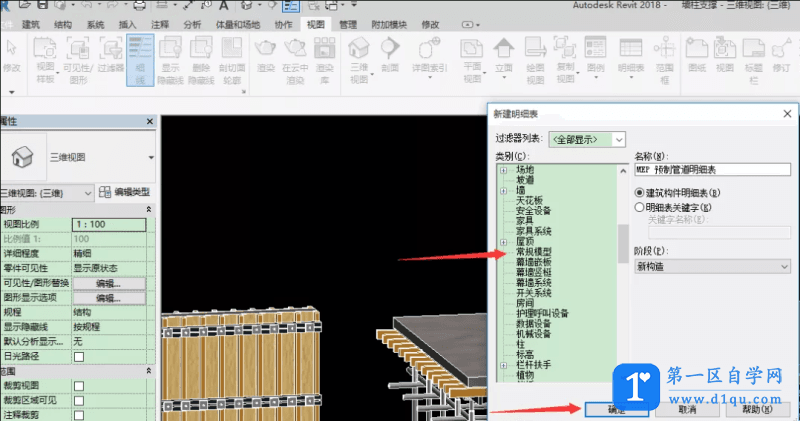
3.选择要统计的字符段
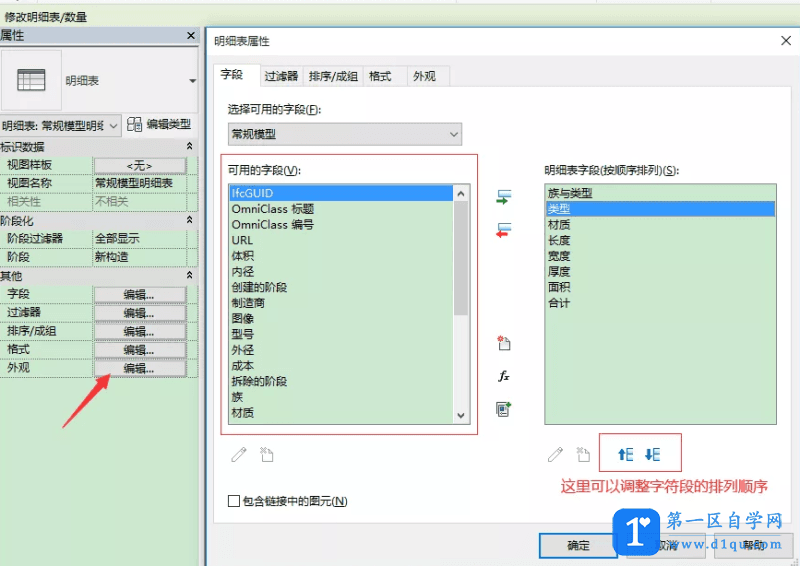
点击“编辑”,在左侧列表中选择要统计的字符段,双击,将字符段导入到右侧列表,点击确定。
4.在“排列/成组”选项卡中,勾选“总计”,选择“标题、合计和总数”,点击确定。
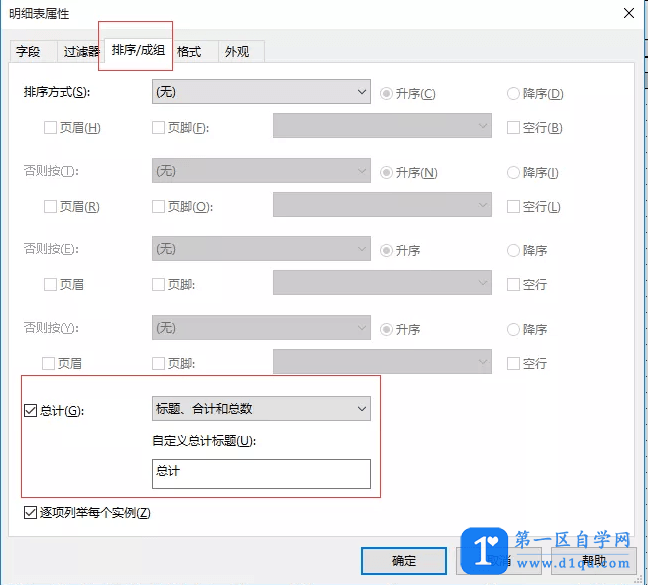
5.导出报表
点击“文件”—“导出”—“报告”—“明细表”
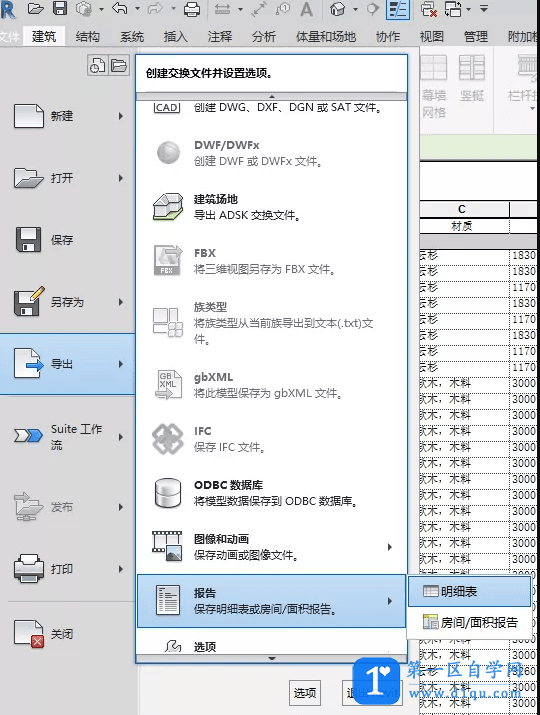
6.这里导出的明细表是文本格式(.TXT)格式。要转换成Excel表格,要使用Excel打开文本格式,打开Excel表格,选择打开导出的文本文件
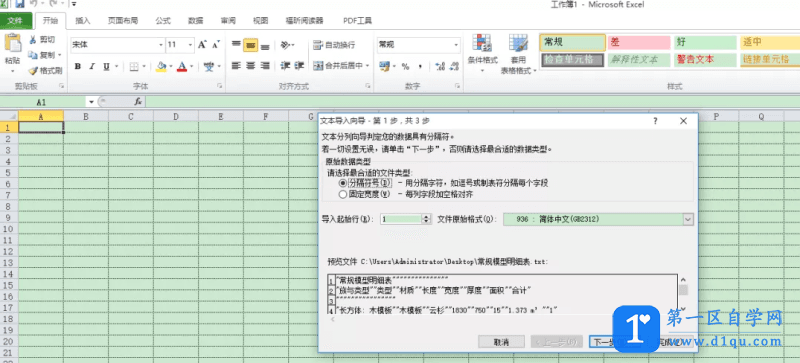
点击下一步。
选择分隔符号“Tab”,注意下方的数据浏览,点击下一步。
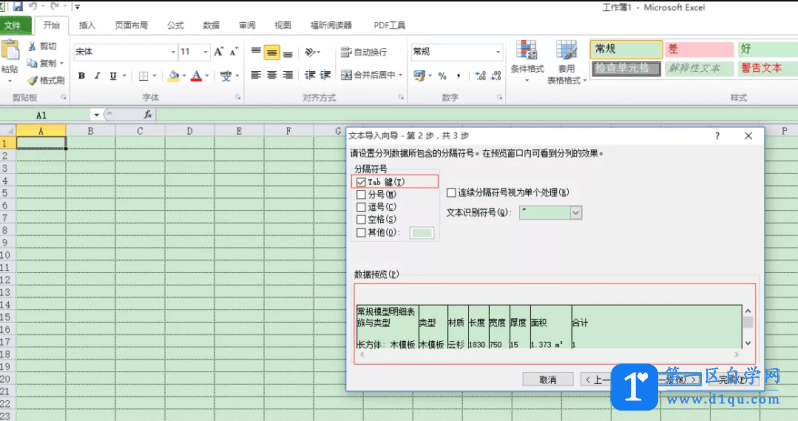
第三步直接点击完成。
7.最终导出表格